まずは覚えたいXMindの操作方法
XMindの操作方法の紹介です。
操作について、パソコンを使っているとマウスでカチカチっと操作をすることが多いと思います。
ただ、このXMindについては、個人的にキーボード操作がポイントだと思っています。マウスで操作するよりも段違いで早くできます。
それでは、キーボード操作も合わせて、XMindの使い方を紹介します。
XMindの操作手順
-
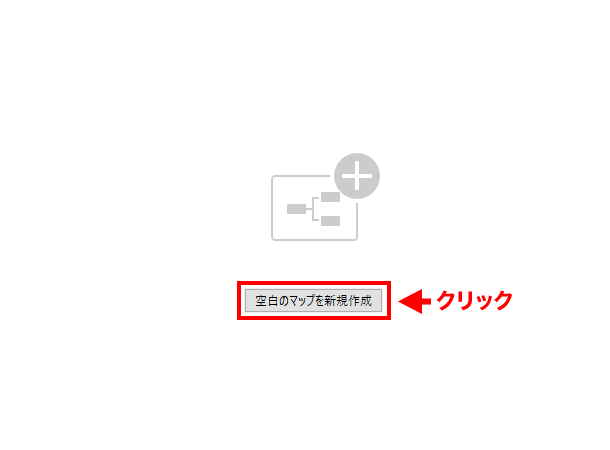
XMindを起動すると図のような画面が表示されます。
「空白のマップを新規作成」をクリックします。
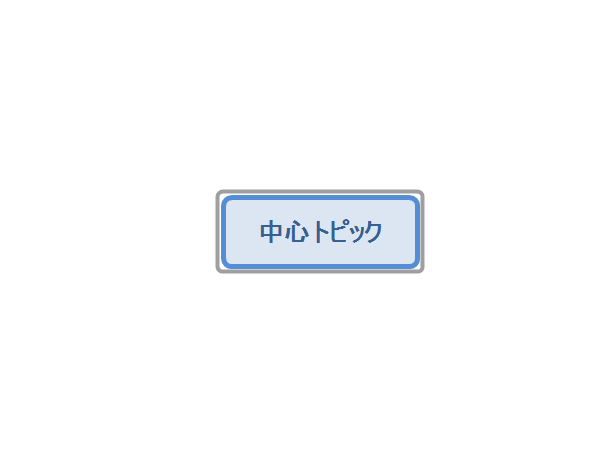
メインとなるトピックが追加されました。
このトピックがマインドマップの中心になります。
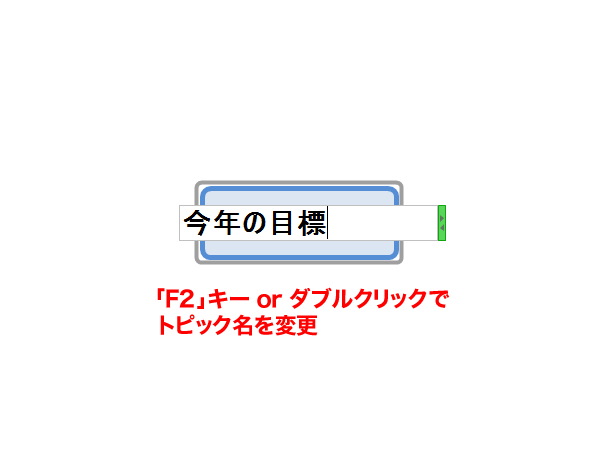
「F2」キーでトピックを変更します。
一応、トピックをダブルクリックしても変更することができます。
今回は「今年の目標」という名目でマインドマップを作成してみます。
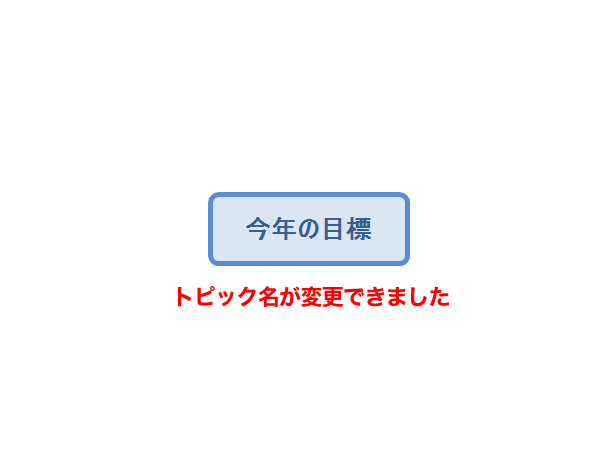
トピック名の変更ができました。
この後にマインドマップのツリーを作成していきます。
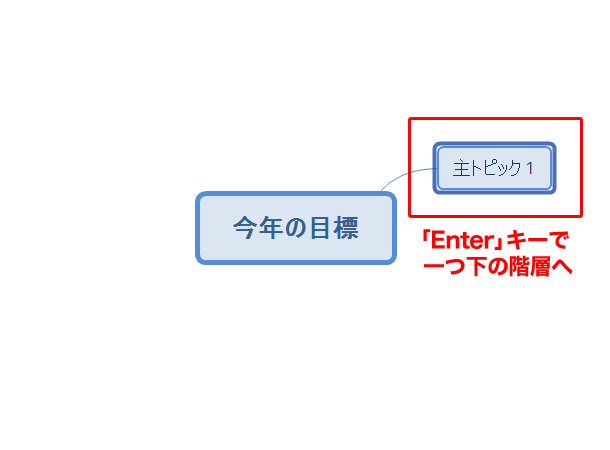
メインのトピックで「Enter」キーを押すと、一つ下の階層にトピックを作成できます。
トピック名の変更は先ほどと同じ「F2」キーです。
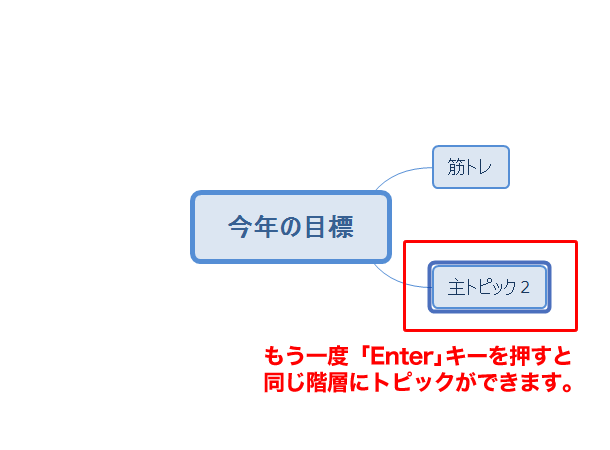
もう一度「Enter」キーを押すと、同じ階層にトピックを作成できます。
ちなみに「Enter」キー何度も押した分だけ、同じ階層にトピックスを作ることができます。
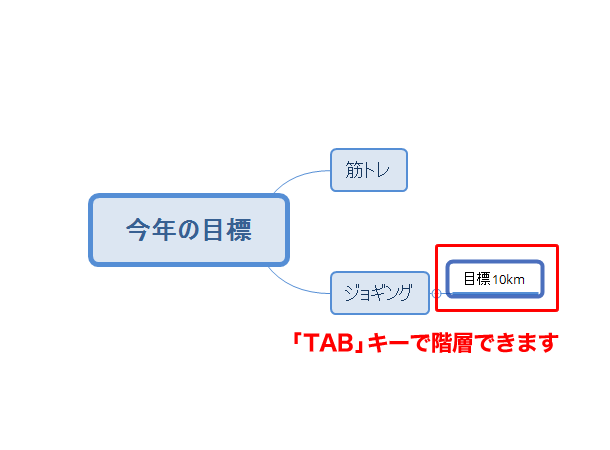
「TAB」キーで一つ下の階層にトピックを作成できます。
この階層からサブトピックという名称に変わります。
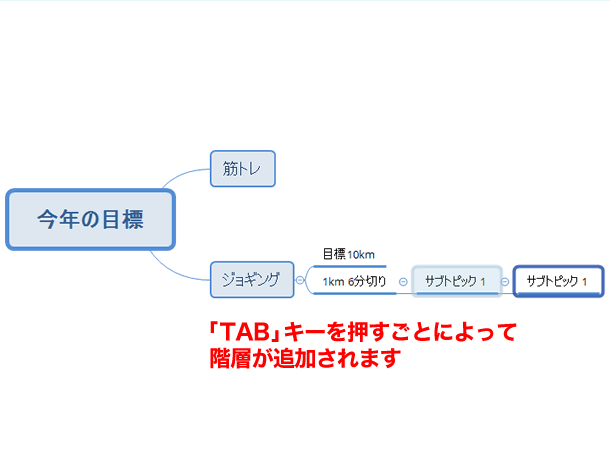
「TAB」キーを何度も押すと、押した分だけトピックを作成できます。
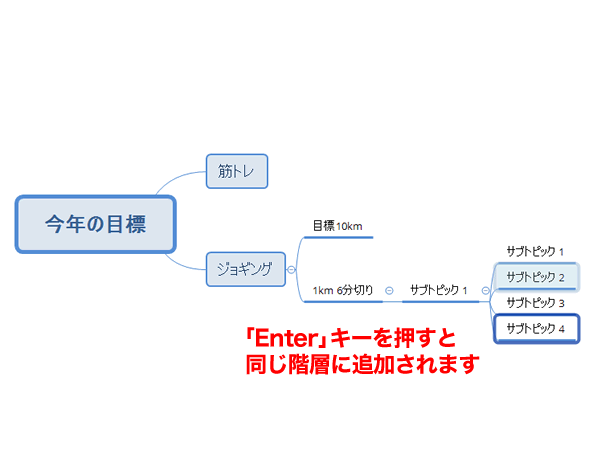
同じ階層にトピックを作成する方法は先ほどと同じ「Enterキー」です。
デザインを本で学びたい人向けの記事
関連記事



